 Backend-Entwicklung
Backend-Entwicklung
 C#.Net-Tutorial
C#.Net-Tutorial
 C#-Methode zum Hinzufügen von Word-Text- und Bild-Hyperlinks
C#-Methode zum Hinzufügen von Word-Text- und Bild-Hyperlinks
C#-Methode zum Hinzufügen von Word-Text- und Bild-Hyperlinks
本文给大家介绍如何用C#编程语言对Word文档中的文本和图片进行超链接设置。感兴趣的朋友一起看看吧
超链接简单来讲就是内容链接,通过设置超链接可以实现对象与网页、站点之间的连接。链接目标可以是网页、图片、邮件地址、文件夹或者是应用程序。设置链接的对象可以是文本或者图片。
在以下内容中,我将介绍如何用C#编程语言对Word文档中的文本和图片进行超链接设置。执行该操作需要使用免费版组件Spire.Doc for. NET,可在这里下载安装(https://www.e-iceblue.cn/Downloads/Free-Spire-Doc-NET.html)
1.添加文本超链接
步骤一:创建一个Document实例并添加Section
Document doc = new Document(); Section section = doc.AddSection();
步骤二:添加指向网址的超链接
Paragraph para1 = section.AddParagraph();
para1.AppendHyperlink("www.google.com","www.google.com",HyperlinkType.WebLink);步骤三:添加指向邮件地址的超链接
Paragraph para2 = section.AddParagraph();
para2.AppendHyperlink("mailto:support@e-iceblue.com", "support@e-iceblue.com", HyperlinkType.EMailLink);步骤四:添加指向外部文件的超链接
Paragraph para3 = section.AddParagraph(); string filePath = @"C:\Users\Administrator\Desktop\2017NobelPrize.docx"; para3.AppendHyperlink(filePath, "点击打开文档", HyperlinkType.FileLink);
步骤五:设置段落之间的间距
para1.Format.AfterSpacing = 15f; para2.Format.AfterSpacing = 15f;
步骤六:保存文档
doc.SaveToFile("文本超链接.docx", FileFormat.Docx2013);完成操作步骤后,运行该项目生成文件,如下图所示:
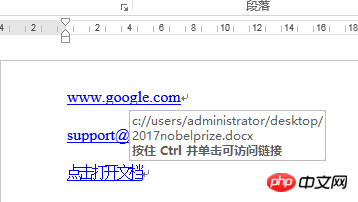
2、添加图片超链接
步骤一:创建一个Document实例并添加Section
Document doc = new Document(); Section section = doc.AddSection();
步骤二:添加段落
Paragraph para = section.AddParagraph();
步骤三:添加图片到段落并添加网站超链接
Image image = Image.FromFile(@"C:\Users\Administrator\Desktop\images\Google.jpg");
Spire.Doc.Fields.DocPicture picture = para.AppendPicture(image);
para.AppendHyperlink("www.google.com", picture, HyperlinkType.WebLink);步骤四:保存文档
doc.SaveToFile("图片超链接.docx", FileFormat.Docx2013);完成操作步骤,运行程序得到如下文件:
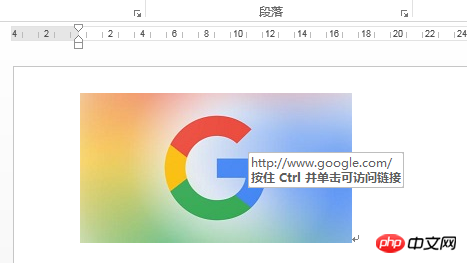
总结
Das obige ist der detaillierte Inhalt vonC#-Methode zum Hinzufügen von Word-Text- und Bild-Hyperlinks. Für weitere Informationen folgen Sie bitte anderen verwandten Artikeln auf der PHP chinesischen Website!

Heiße KI -Werkzeuge

Undresser.AI Undress
KI-gestützte App zum Erstellen realistischer Aktfotos

AI Clothes Remover
Online-KI-Tool zum Entfernen von Kleidung aus Fotos.

Undress AI Tool
Ausziehbilder kostenlos

Clothoff.io
KI-Kleiderentferner

Video Face Swap
Tauschen Sie Gesichter in jedem Video mühelos mit unserem völlig kostenlosen KI-Gesichtstausch-Tool aus!

Heißer Artikel

Heiße Werkzeuge

Notepad++7.3.1
Einfach zu bedienender und kostenloser Code-Editor

SublimeText3 chinesische Version
Chinesische Version, sehr einfach zu bedienen

Senden Sie Studio 13.0.1
Leistungsstarke integrierte PHP-Entwicklungsumgebung

Dreamweaver CS6
Visuelle Webentwicklungstools

SublimeText3 Mac-Version
Codebearbeitungssoftware auf Gottesniveau (SublimeText3)

Heiße Themen
 Ausführliche Erklärung zur Anzeige des Lineals in Word und zur Bedienung des Lineals!
Mar 20, 2024 am 10:46 AM
Ausführliche Erklärung zur Anzeige des Lineals in Word und zur Bedienung des Lineals!
Mar 20, 2024 am 10:46 AM
Wenn wir Word verwenden, verwenden wir oft Lineale, um den Inhalt schöner zu bearbeiten. Sie sollten wissen, dass zu den Linealen in Word horizontale und vertikale Lineale gehören, mit denen Sie die Seitenränder, Absatzeinzüge, Tabulatoren usw. des Dokuments anzeigen und anpassen können. Wie zeigt man also das Lineal in Word an? Als Nächstes zeige ich Ihnen, wie Sie die Linealanzeige einstellen. Studierende in Not sollten es schnell abholen! Die Schritte sind wie folgt: 1. Zuerst müssen wir das Word-Lineal aufrufen. Das Standard-Word-Dokument zeigt das Word-Lineal nicht an. Wir müssen nur auf die Schaltfläche [Ansicht] in Word klicken. 2. Dann finden wir die Option [Lineal] und überprüfen sie. Auf diese Weise können wir das Wortlineal anpassen! ja oder nein
 So fügen Sie einem Word-Dokument eine handschriftliche Unterschrift hinzu
Mar 20, 2024 pm 08:56 PM
So fügen Sie einem Word-Dokument eine handschriftliche Unterschrift hinzu
Mar 20, 2024 pm 08:56 PM
Word-Dokumente sind aufgrund ihrer leistungsstarken Funktionen weit verbreitet und können nicht nur verschiedene Formate wie Bilder und Tabellen usw. in Word einfügen, sondern für die Integrität und Authentizität der Dateien erfordern viele Dateien am Ende eine manuelle Signatur des Dokuments. Es klingt wie folgt: Wie löst man komplexe Probleme? Heute werde ich Ihnen beibringen, wie man einem Word-Dokument eine handschriftliche Unterschrift hinzufügt. Scannen oder fotografieren Sie die handschriftliche Unterschrift mit einem Scanner, einer Kamera oder einem Mobiltelefon und nehmen Sie dann mit PS oder einer anderen Bildbearbeitungssoftware den erforderlichen Zuschnitt am Bild vor. 2. Wählen Sie „Einfügen – Bild – Aus Datei“ im Word-Dokument an der Stelle, an der Sie die handschriftliche Unterschrift einfügen möchten, und wählen Sie die zugeschnittene handschriftliche Unterschrift aus. 3. Doppelklicken Sie auf das Bild der handschriftlichen Unterschrift (oder klicken Sie mit der rechten Maustaste auf das Bild und wählen Sie „Bildformat festlegen“). Daraufhin wird „Bildformat festlegen“ angezeigt.
 So zeichnen Sie eine gepunktete Linie in Word
Mar 19, 2024 pm 10:25 PM
So zeichnen Sie eine gepunktete Linie in Word
Mar 19, 2024 pm 10:25 PM
Word ist eine Software, die wir häufig in unserem Büro verwenden. Sie verfügt über viele Funktionen, die uns die Arbeit erleichtern können. Bei einem großen Artikel können wir beispielsweise die darin enthaltene Suchfunktion verwenden, um herauszufinden, dass ein bestimmtes Wort im Volltext falsch ist , damit wir es direkt ersetzen können. Wenn Sie das Dokument an Ihre Vorgesetzten senden, können Sie das Dokument verschönern, damit es besser aussieht usw. Nachfolgend wird Ihnen der Herausgeber die Schritte zum Zeichnen mitteilen Gepunktete Linie in Word. Lasst uns gemeinsam lernen! 1. Zuerst öffnen wir das Word-Dokument auf dem Computer, wie in der Abbildung unten gezeigt: 2. Geben Sie dann eine Textzeichenfolge in das Dokument ein, wie im roten Kreis in der Abbildung unten gezeigt: 3. Drücken Sie anschließend und Halten Sie [Strg+A] gedrückt. Wählen Sie den gesamten Text aus, wie im roten Kreis in der Abbildung unten dargestellt: 4. Klicken Sie oben in der Menüleiste auf [Start].
 Wo ist die Schattierungseinstellung in Word?
Mar 20, 2024 am 08:16 AM
Wo ist die Schattierungseinstellung in Word?
Mar 20, 2024 am 08:16 AM
Wir verwenden oft Word für Büroarbeiten, aber wissen Sie, wo sich die Schattierungseinstellungen in Word befinden? Heute werde ich Ihnen die spezifischen Operationsschritte mitteilen, schauen Sie sich das an, Freunde! 1. Öffnen Sie zunächst das Word-Dokument, wählen Sie einen Absatz mit Textabsatzinformationen aus, der mit einer Schattierung hinzugefügt werden soll, klicken Sie dann auf die Schaltfläche [Start] in der Symbolleiste, suchen Sie den Absatzbereich und klicken Sie auf die Dropdown-Schaltfläche rechts (wie im roten Kreis in der Abbildung unten dargestellt) ). 2. Nachdem Sie auf die Dropdown-Box-Schaltfläche geklickt haben, klicken Sie in den Optionen des Popup-Menüs auf die Option [Rand und Schattierung] (wie im roten Kreis in der Abbildung unten dargestellt). 3. Klicken Sie im Popup-Dialogfeld [Rand und Schattierung] auf die Option [Schattierung] (wie im roten Kreis in der Abbildung unten dargestellt). 4. Wählen Sie in der gefüllten Spalte eine Farbe aus
 So zeichnen Sie eine Tabelle in Word
Mar 19, 2024 pm 11:50 PM
So zeichnen Sie eine Tabelle in Word
Mar 19, 2024 pm 11:50 PM
Word ist eine sehr leistungsfähige Office-Software. Word bietet im Vergleich zu WPS mehr Vorteile bei der Detailverarbeitung. Insbesondere wenn die Dokumentbeschreibung zu komplex ist, ist die Verwendung von Word in der Regel problemloser. Wenn Sie der Gesellschaft beitreten, müssen Sie daher einige Tipps zur Verwendung von Wörtern lernen. Vor einiger Zeit hat mir mein Cousin eine solche Frage gestellt. Ich sehe oft, wie andere Leute Tabellen zeichnen, wenn sie Word verwenden, und ich fühle mich auf einem sehr hohen Niveau. Ich habe damals gelacht, es schien ein hochrangiger Inhalt zu sein, aber tatsächlich waren nur drei Schritte erforderlich, um zu funktionieren. Wissen Sie, wie man eine Tabelle in Word zeichnet? 1. Öffnen Sie Word, wählen Sie die Stelle aus, an der Sie die Tabelle einfügen möchten, und suchen Sie in der oberen Menüleiste nach der Option „Einfügen“. 2. Klicken Sie auf die Option „Tabelle“ und es erscheinen dicht gepackte kleine Würfel.
 Wissen Sie, wie man eine Word-Tabelle zusammenfasst?
Mar 21, 2024 pm 01:10 PM
Wissen Sie, wie man eine Word-Tabelle zusammenfasst?
Mar 21, 2024 pm 01:10 PM
Manchmal stoßen wir auf Zählprobleme in Word-Tabellen. Wenn solche Probleme auftreten, kopieren die meisten Schüler die Word-Tabelle zur Berechnung in die Hand. Gibt es eine schnelle Möglichkeit, es zu berechnen? Natürlich gibt es das, tatsächlich lässt sich die Summe auch in Word berechnen. Wissen Sie also, wie es geht? Lasst uns heute gemeinsam einen Blick darauf werfen! Freunde in Not sollten es kurzerhand schnell abholen! Schrittdetails: 1. Zuerst öffnen wir die Word-Software auf dem Computer und öffnen das zu bearbeitende Dokument. (Wie im Bild gezeigt) 2. Als nächstes positionieren wir den Cursor auf der Zelle, in der sich der summierte Wert befindet (wie im Bild gezeigt), und klicken dann auf [Menüleiste
 Wie man in Worten unterstreicht
Mar 19, 2024 pm 10:49 PM
Wie man in Worten unterstreicht
Mar 19, 2024 pm 10:49 PM
Wenn Sie eine Abschlussarbeit oder ein Lebenslaufcover erstellen, schreiben Sie Ihr Geschlecht, Ihr Alter, Ihre Klasse und andere Informationen auf das Cover, zeichnen eine Linie dahinter und schreiben Ihre eigenen Informationen. Dann geht es darum, den Namen zu unterstreichen Was jeder zum Unterstreichen in Worten fragt, werde ich Ihnen im Folgenden mitteilen. Kommen Sie und lernen Sie! Öffnen Sie zunächst das Dokument auf Ihrem Computer, klicken Sie auf die Schaltfläche [Start] in der oberen Symbolleiste von Word und dann auf die unterstrichene Symbolschaltfläche unter dem Buchstaben [U], wie im roten Kreis in der Abbildung unten dargestellt. 2. Platzieren Sie dann den Cursor an der Stelle, an der Sie unterstreichen möchten, und drücken Sie dann die Leertaste auf der Tastatur. Die Länge der Unterstreichung kann entsprechend der Anzahl der Leerzeichen gesteuert werden, wie im roten Kreis dargestellt die Abbildung unten.
 So unterstreichen Sie in Word
Mar 20, 2024 pm 03:16 PM
So unterstreichen Sie in Word
Mar 20, 2024 pm 03:16 PM
Word ist eine sehr häufig verwendete Textverarbeitungssoftware und wird in unserem Leben, Lernen und Arbeiten ständig verwendet. Wenn Sie Word zum Bearbeiten von Texten sinnvoll nutzen möchten, müssen Sie natürlich eine gute Grundlage schaffen. Heute werde ich Ihnen zeigen, wie man in Word unterstreicht. Es ist sehr einfach. 1. Zuerst öffnen wir die Datei, die wir bearbeiten müssen. Hier nehmen wir die folgende Abbildung als Beispiel. 2. Wählen Sie mit der Maus den Text aus, den wir bearbeiten möchten. Wählen Sie im Popup-Tab das Symbol [U] aus. Der Vorgang ist wie in der Abbildung dargestellt: 3. Schauen wir uns den Effekt an: 4. Tatsächlich können wir eine bequemere und schnellere Methode verwenden, indem wir die Tastenkombination [Strg] + [U] auf der Tastatur verwenden, um Ihren Text hinzuzufügen und ihm zu folgen.





